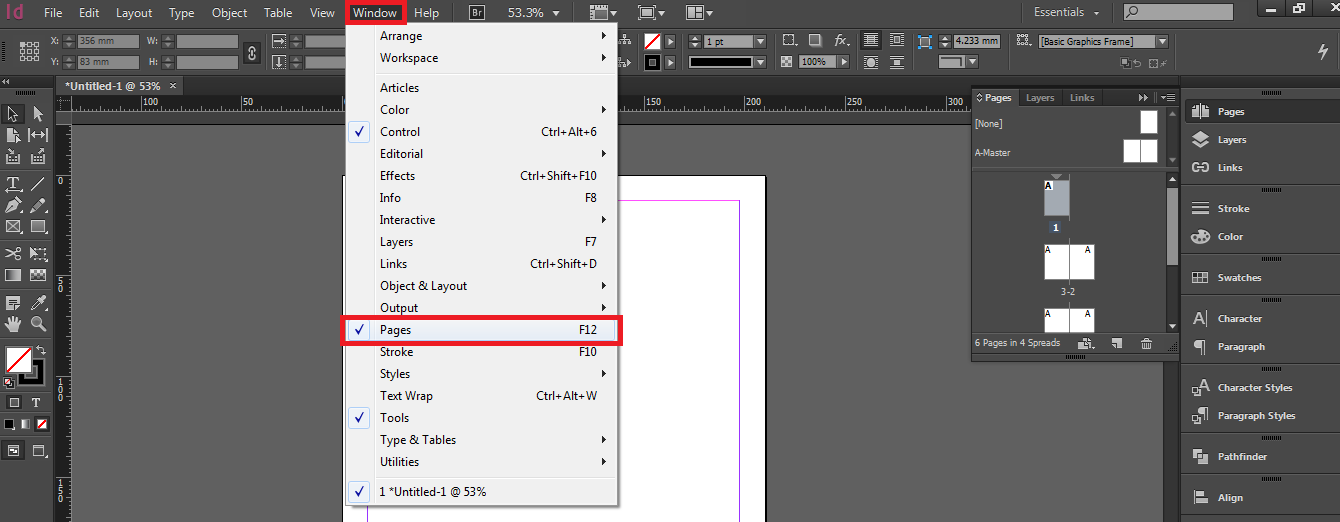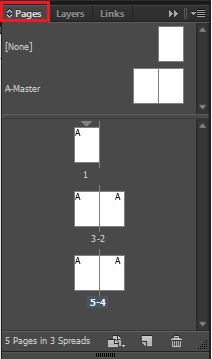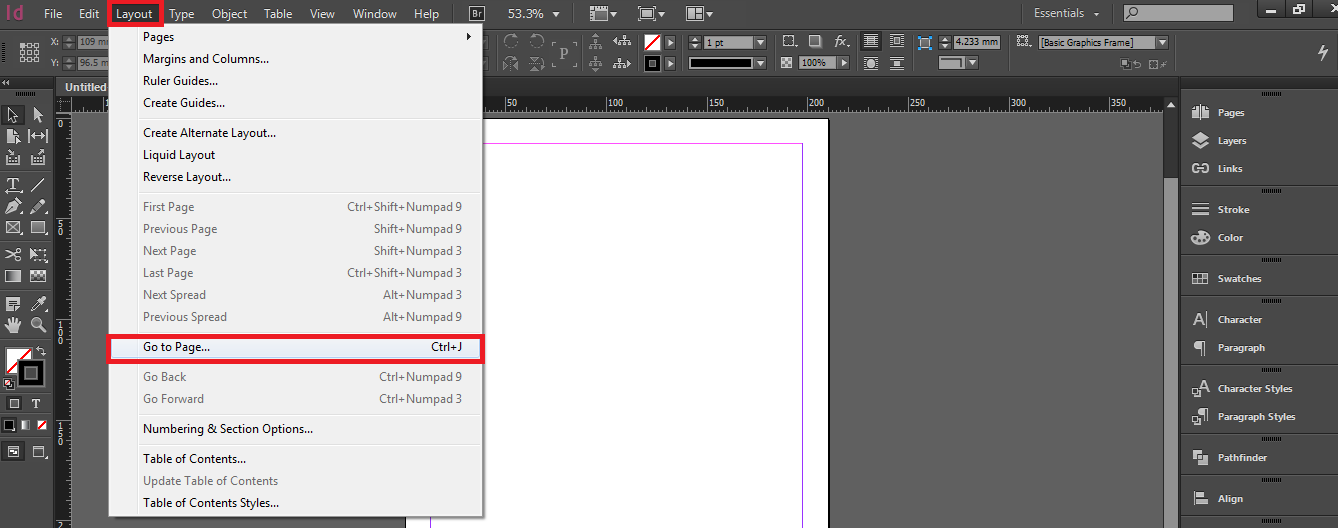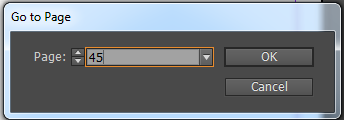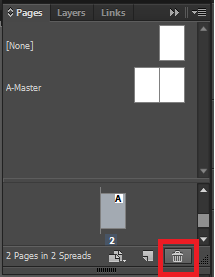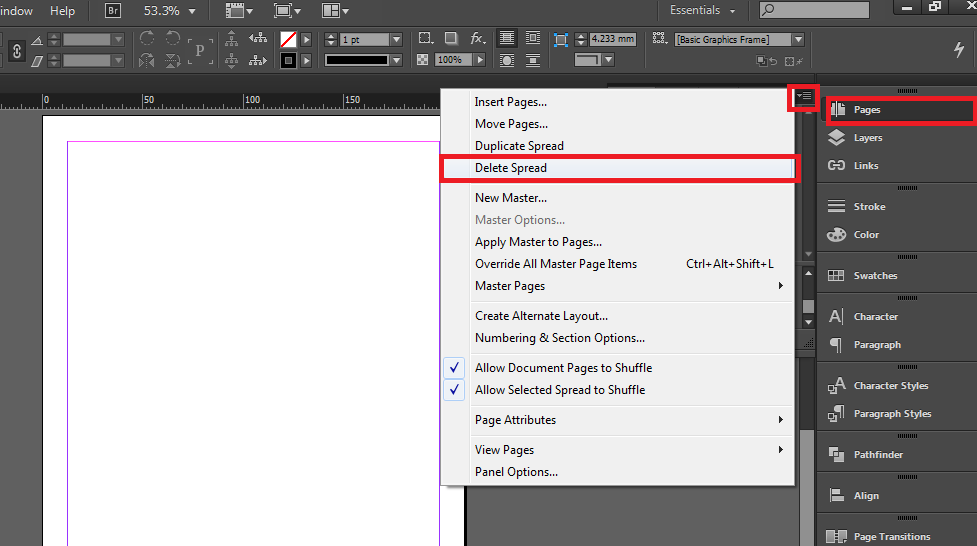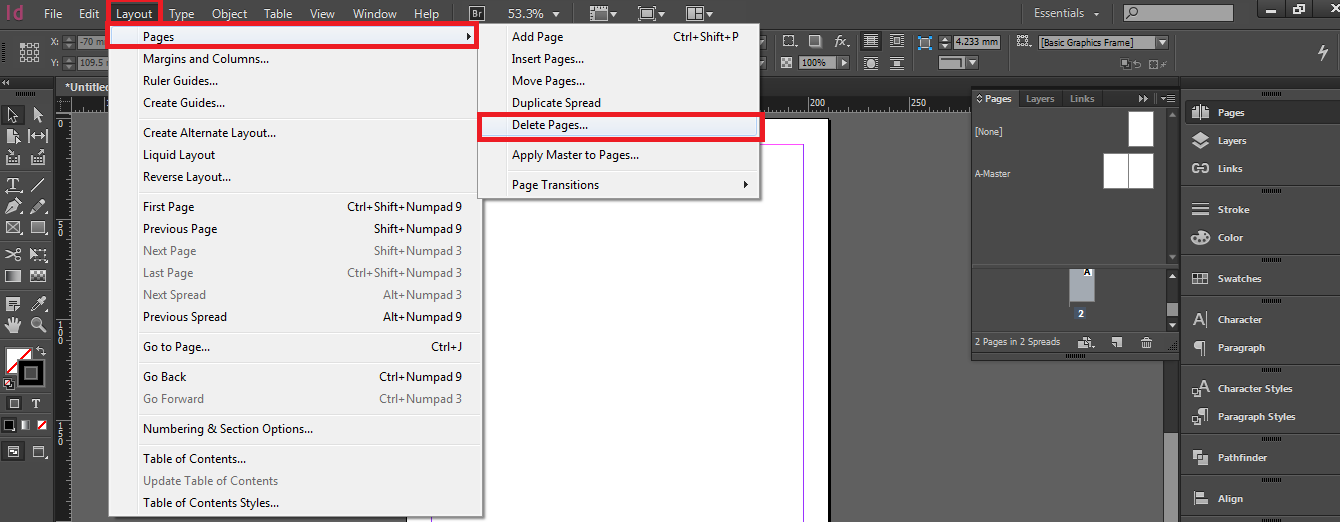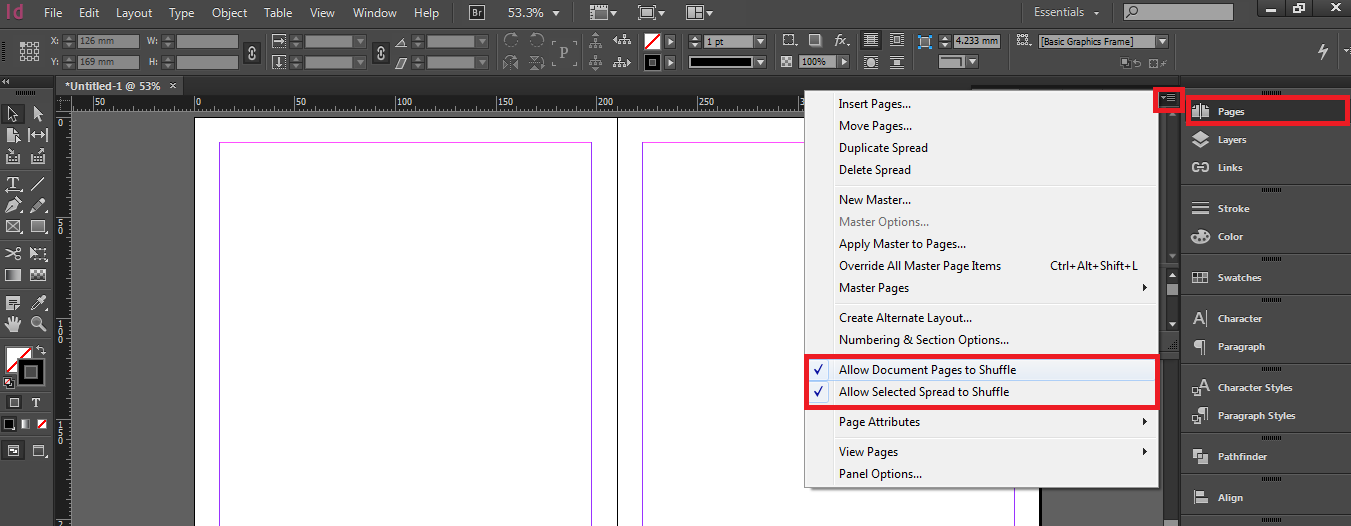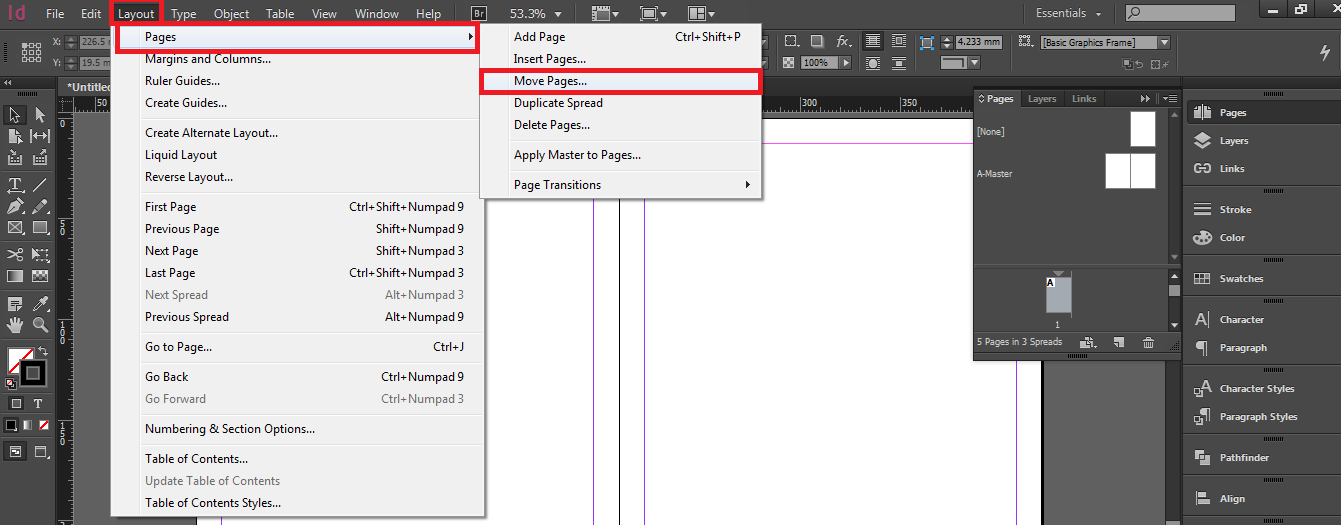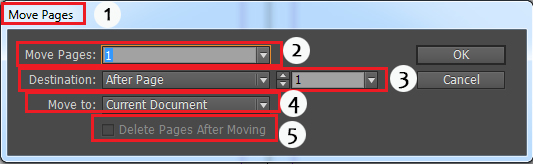سلام به کاربران گرامی سایت هدف آموزش ،در این مقاله می خواهیم مدیریت صفحات در ایندیزاین و موارد زیر را بررسی نماییم :
- حرکت بین صفحات و یا Navigation
- جستجو میان صفحات
- حذف صفحات
- جابه جایی صفحات
حرکت بین صفحات و یا Navigation:
پنل Page امکان مدیریت صفحات را به ما می دهد. به طوری که با پیش نمایشی از تمام صفحات سند ، امکان تغییرات دلخواه روی هر کدام از آنها را برای ما فراهم می کند.
صفحه ای که درسند ایندیزان شما باز هست و مشغول کار روی آن هستید ، صفحه فعال گفته می شود . با انتخاب هر صفحه از پنل Pages به عنوان صفحه مقصد ، می توانید تغییرات لازم را روی آن انجام دهید .
فعال کردن یک صفحه در پنل Pages : با دوبار کلیک روی هر صفحه ، صفحه مورد نظر فعال شده و نمایش داده می شود و می توان روی آن اعمال مورد نظر خود را انجام داد.
همچنین برای فعال کردن یک Master Page و نمایش آن ، لازم هست روی آیکن پیش نمایش آن در پنل Pages دو بار کلیک کنیم. حال می توان آن را ادیت کرد.
جستجو میان صفحات:
زمانی که تعداد صفحات شما زیاد هست و نیاز دارید که سریعا به صفحه خاصی دسترسی داشته باشید ، از جستجو صفحه استفاده می کنیم . به صورت زیر:
به منوی Pages رفته و گزینه Go to Page را انتخاب می کنیم . سپس شماره صفحه مورد نظر را وارد کرده و روی Ok کلیک می کنیم. می بینیم که صفحه مورد نظر می رویم.
ماهیگیری !!!
کلید میان بر آن نیز Ctrl + j می باشد . این کلید بسیار مهم هست . آن را به خاطر بسپارید.
حذف صفحات :
برای حذف صفحات از پنل Pages استفاده می کنیم .برای حذف تعدادی صفحه از پنل Pages از کلیدهای Ctrl و Shift استفاده می کنیم . از کلید Ctrl برای انتخاب چندین صفحه پراکنده و از کلید Shift برای انتخاب چندین صفحه پشت سر هم استفاده می کنیم.
پس از انتخاب صفحات مورد نظر از روش های زیر میتوان استفاده نمود :
۱- آیکن حذف یا سطل بازیافت پنل Pages که در پایین و سمت راست پنل قرار دارد.
۲- انتخاب گزینه Delete Pages از منوی Option پنل Pages
3- منوی Layout و زیرمنوی Pages و زدن Delete Pages
مهم:
با حذف هر صفحه تمام آبجکت ها و اشکال و نوشته های درون آن حذف خواهند شد.مگر باکس متنهایی که متصل به کادر متنهای دیگر هستند.که در مقالات بعدی مفصل بررسی خواهند شد.
جابه جایی صفحات :
۱- از طریق درگ کردن
۲- از طریق گزینه Move Pages
روش اول :
۱- پنل Pages را انتخاب می کنیم.
۲- به پنل Option این پنل رفته و تنظیمات را بصورت زیر انجام می دهیم :
Allow Document Pages To Shuffle : امکان جا به جایی صفحات سند از این طریق فعال و یا غیرفعال می شود.
Allow Selected Spread to Shuffle : انتخاب این که دو صفحه ها را بتوان جا به جا کرد یا خیر از این طریق صورت می گیرد.
۳- صفحه مورد نظر را گرفته و به مکان دلخواه می کشیم.(یا اصطلاحا درگ می کنیم).
روش دوم :
۱ به منوی Layout می رویم. و از زیر منوی Pages گزینه Move Pages را بر می گزینیم.(همچنین می توان از آپشن پنل Pages نیز این گزینه را انتخاب نمود).
۲- صفحه یا صفحات مورد نظر را که قصد جا به جایی آنها را دارید مشخص نمایید. مثلا برای جابه جایی صفحات ۶ تا ۹ بین دو شماره از خط تیره استفاده می کنیم.
۳- محل درج صفحات را از لیست کشویی Destination انتخاب می کنیم.
۴- در این لیست کشویی در صورت جابه جا شدن صفحات در همین صفحه ، گزینه Document Current و در صورت جابه جایی در یک سند دیگر ، نام سند را وارد می کنیم.لازم به ذکر است که باید سند مذکور در ایندیزاین باز شده باشد.
۵- اگر می خواهید بعد از جابه جایی صفحات از یک سند به سند دیگر ، در سند مبدا دیگر این صفحات وجود نداشته باشند این تیک را فعال می کنیم.
این هم از پنل کاربردی صفحات و عملیات مهم روی آن از جمله جابه جایی ، حذف ، جستجو.
امیدوارم از این مطلب کاربردی ، نهایت استفاده را ببرید. با سایت هدف آموزش همراه باشید. آموزش های بعدی در پیش است.
 هدف آموزش هدف آموزش
هدف آموزش هدف آموزش